Zobacz historię i przywróć usunięte historie w Yandex.Browser
W dowolnej przeglądarce istnieje historia odwiedzin witryn przechowujących witryny odwiedzane od czasu instalacji przeglądarki lub ostatniego czyszczenia historii. Jest to bardzo wygodne, gdy trzeba znaleźć zagubioną stronę. To samo dotyczy historii pobierania. Przeglądarka przechowuje zapis wszystkich pobranych plików, dzięki czemu można łatwo sprawdzić, co zostało pobrane i gdzie. W tym artykule pokażemy, jak otworzyć historię w przeglądarce Yandex, a także sposób na otwarcie historii zdalnej.
Spis treści
Przeglądanie historii w Yandex.Browser
Zobacz historię stron w Yandex.Browser po prostu. Aby to zrobić, kliknij Menu > Historia > Historia . Lub użyj skrótów klawiszowych: w otwartej przeglądarce naciśnij jednocześnie Ctrl + H.
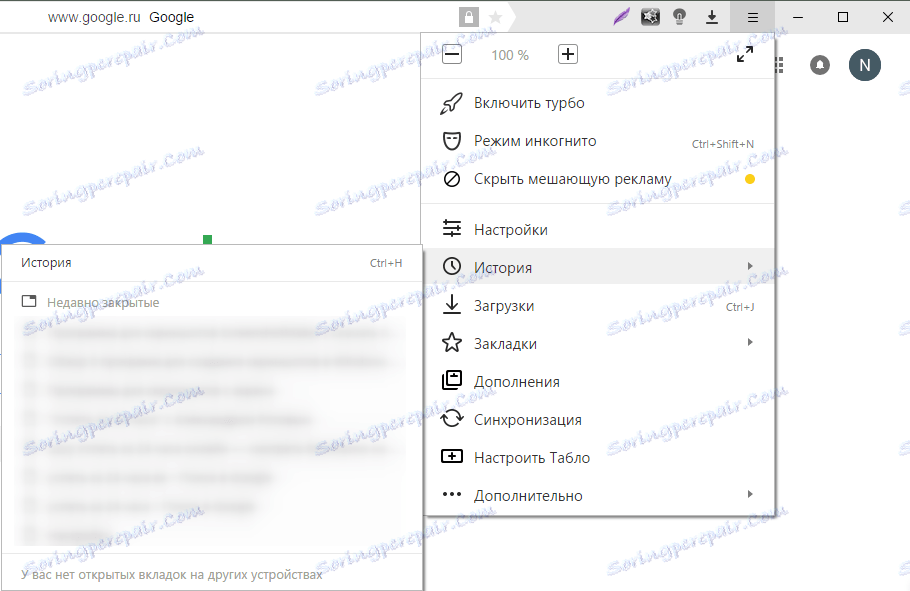
Wszystkie strony w historii są posortowane według daty i czasu. U dołu strony znajduje się przycisk " Wcześniej ", który umożliwia przeglądanie historii dni w kolejności malejącej.
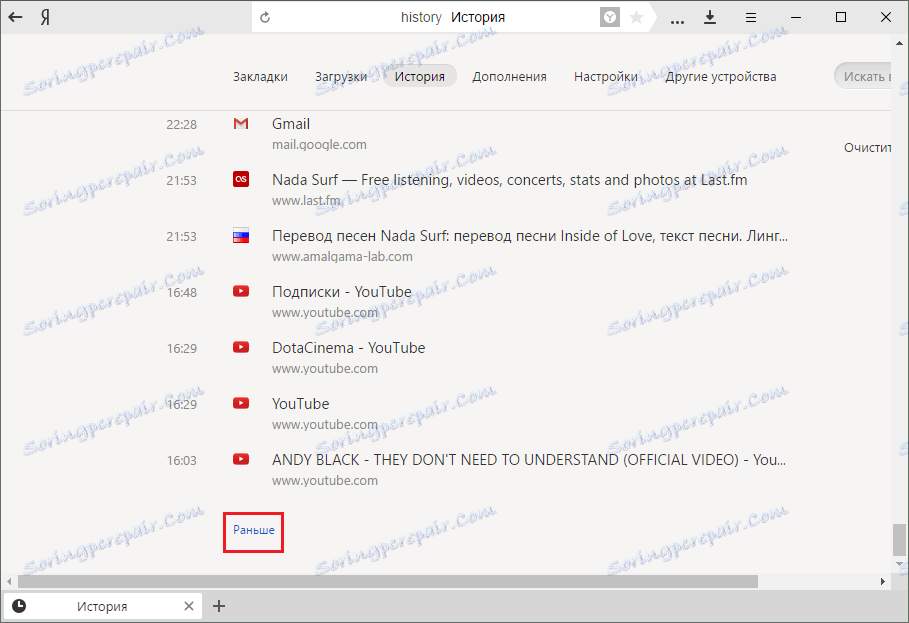
Jeśli chcesz znaleźć coś w historii, w prawej części okna zobaczysz pole " Szukaj w historii ". Tutaj możesz wpisać słowo kluczowe, na przykład zapytanie w wyszukiwarce lub nazwę strony. Na przykład:
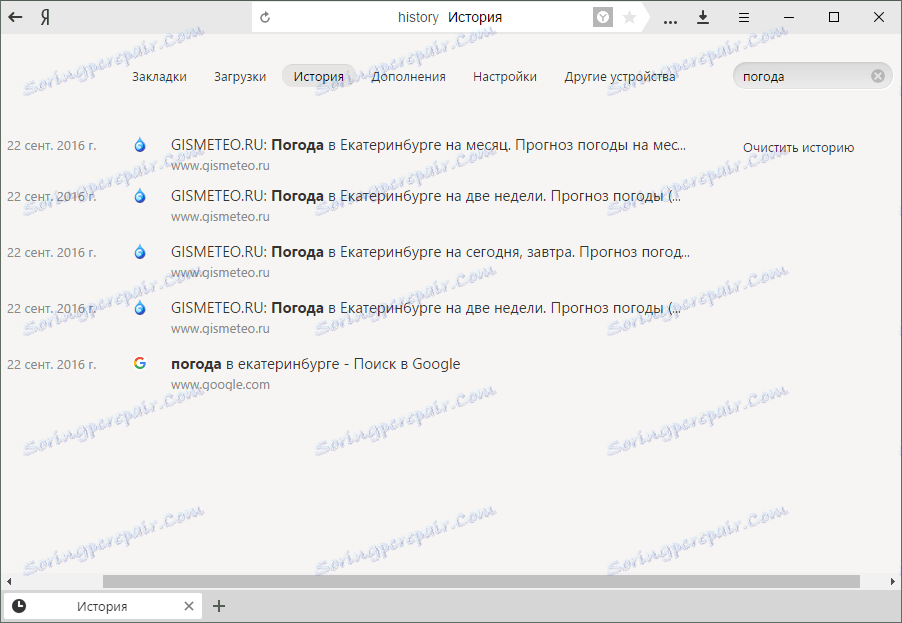
Jeśli wskażesz nazwę i klikniesz strzałkę obok niej, możesz skorzystać z dodatkowych funkcji: przejrzeć całą historię z tej samej witryny lub usunąć rekord z historii.
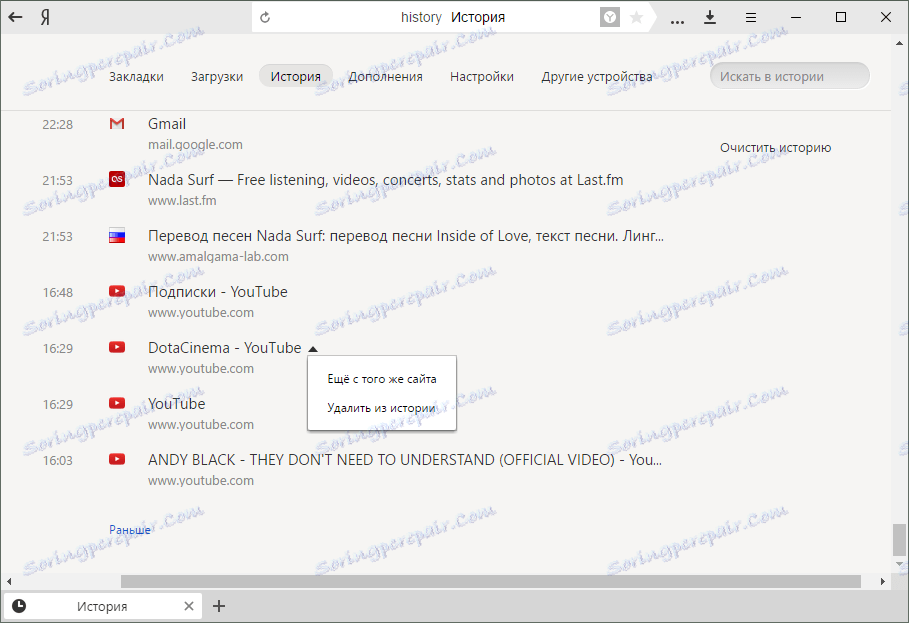
Aby zobaczyć historię pobrań, kliknij Menu > Pobieranie lub po prostu naciśnij Ctrl + J.
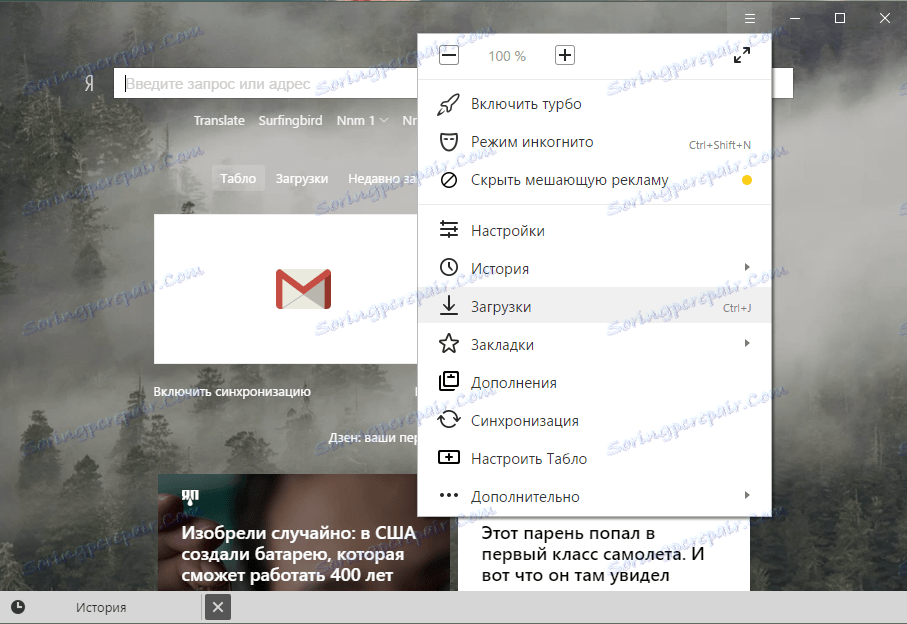
Natrafiamy na stronę podobną do historii stron. Zasada działania tutaj jest absolutnie taka sama.
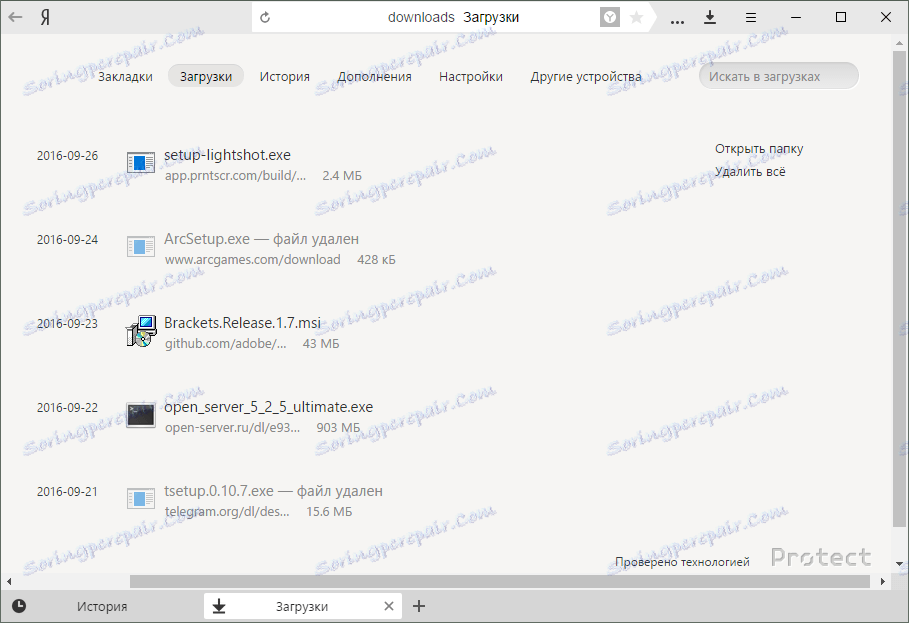
Ale jeśli wskażesz nazwę i zadzwonisz do menu kontekstowego trójkąta, zobaczysz kilka przydatnych dodatkowych funkcji: otwórz pobrany plik; pokaż go w folderze; skopiuj link, przejdź do źródła pliku (np. do strony), pobierz go ponownie i usuń z listy.
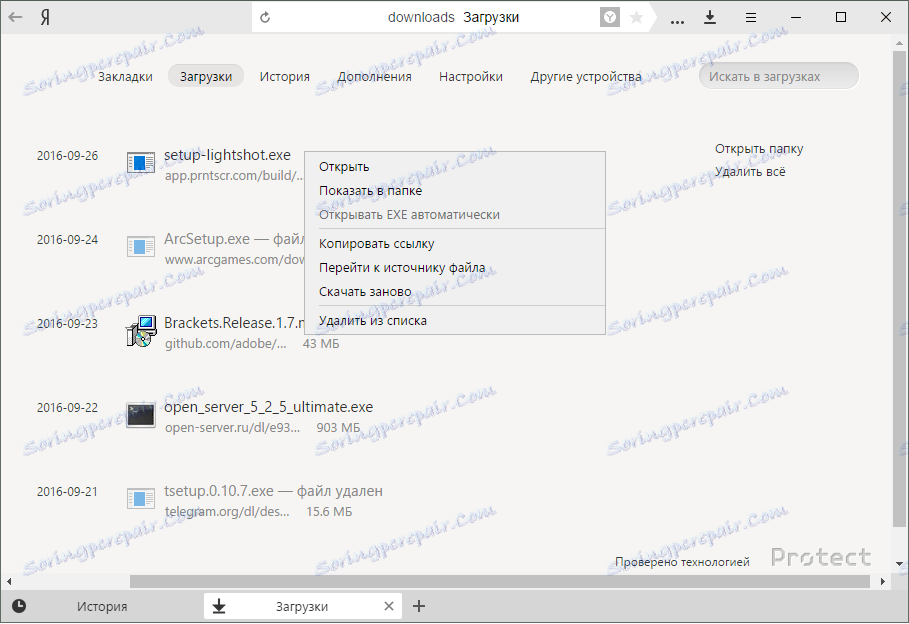
Czytaj więcej: Jak wyczyścić historię w Yandex.Browser
Przeglądanie historii zdalnej w Yandex.Browser
Często zdarza się, że usuwamy historię, a następnie jest bardzo ważne, abyśmy ją przywrócili. Aby zobaczyć historię zdalną w przeglądarce Yandex, istnieje kilka sposobów.
Metoda 1: Poprzez pamięć podręczną przeglądarki
Jeśli nie wyczyścisz pamięci podręcznej przeglądarki, ale usuniesz historię pobierania, wklej ten link w pasku adresu - browser: // cache i przejdź do pamięci podręcznej Yandex.Browser. Ta metoda jest dość specyficzna i nie ma żadnej gwarancji, że będziesz w stanie znaleźć odpowiednią stronę. Do tego pokazuje tylko ostatnią odwiedzaną stronę, nie wszystkie.
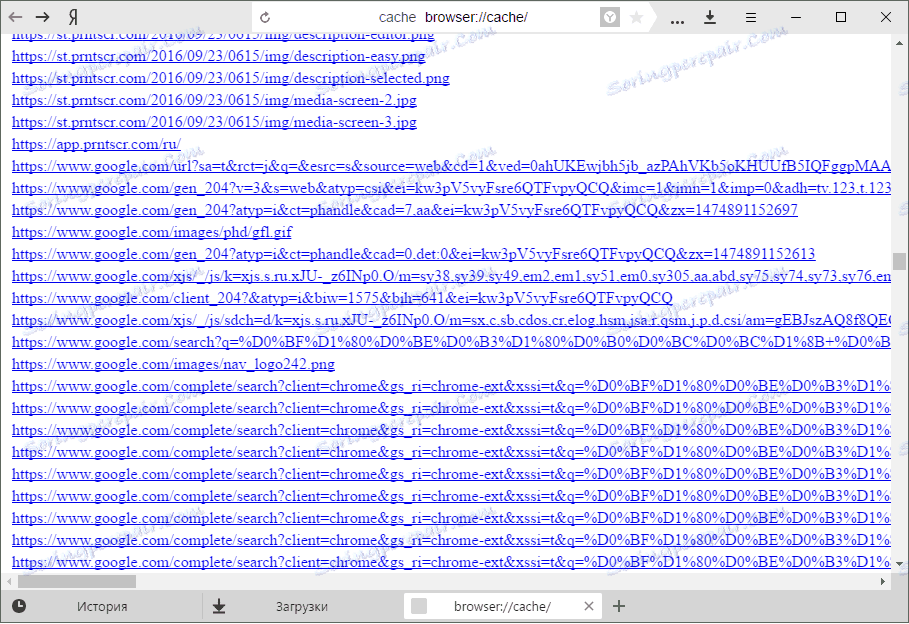
Metoda 2: w systemie Windows
Jeśli masz włączone odzyskiwanie systemu, możesz spróbować wycofać. Jak już powinieneś wiedzieć, podczas przywracania systemu nie wpłynie to na twoje dokumenty, pliki osobiste i pliki, które pojawiły się na komputerze po utworzeniu punktu odzyskiwania. Ogólnie nie ma się czego bać.
Odzyskiwanie systemu można uruchomić w następujący sposób:
1. W Windows 7: Start > Panel sterowania ;
w Windows 8/10: Kliknij prawym przyciskiem myszy Start > Panel sterowania ;
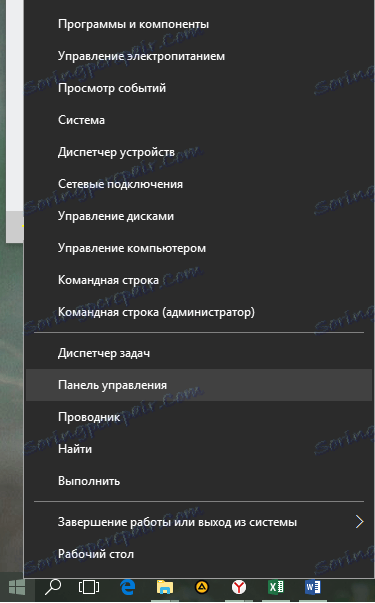
2. Zmień widok na " Małe ikony ", znajdź i kliknij " Przywróć ";
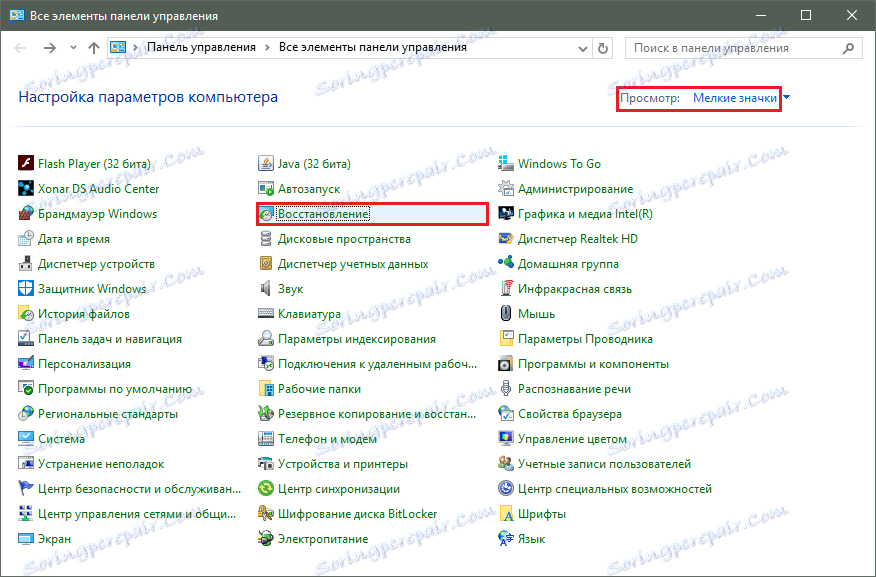
3. Kliknij " Uruchom przywracanie systemu ";
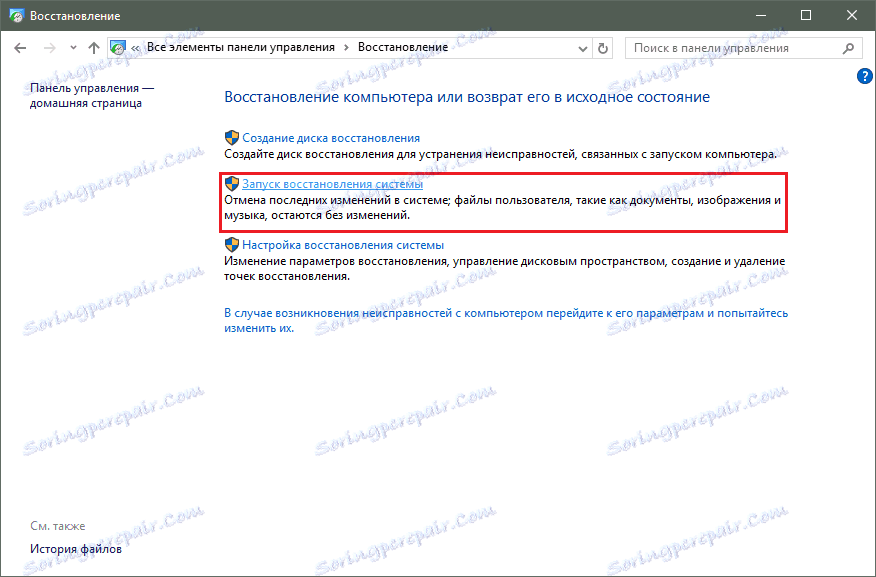
4. Postępuj zgodnie ze wszystkimi monitami narzędzia i wybierz datę, która poprzedziła datę usunięcia historii z przeglądarki.
Po pomyślnym przywróceniu sprawdź historię przeglądarki.
Metoda 3. Oprogramowanie
Za pomocą programów innych firm możesz spróbować zwrócić skasowaną historię. Możesz to zrobić, ponieważ historia jest przechowywana lokalnie na naszym komputerze. Oznacza to, że gdy usuwamy historię w przeglądarce, oznacza to, że usuwamy plik na komputerze z pominięciem kosza. W związku z tym użycie programów do odzyskiwania skasowanych plików pomoże nam w rozwiązaniu problemu.
Zalecamy skorzystanie z wygodnego i zrozumiałego programu Recuva, przeglądu, który można przeczytać, klikając poniższy link:
Możesz także wybrać dowolny inny program do odzyskiwania skasowanych plików, o którym już wcześniej rozmawialiśmy.
Czytaj także: programy do odzyskiwania skasowanych plików
W dowolnym programie można wybrać określony obszar skanowania, aby nie wyszukiwać wszystkich usuniętych plików. Musisz tylko podać dokładny adres, pod którym wcześniej przechowywano historię przeglądarki:
C: Users NAME AppData Local Yandex YandexBrowser Dane użytkownika Default
W twoim przypadku zamiast NAZWA będzie nazwą twojego komputera.
Po zakończeniu wyszukiwania programu zapisz wynik z nazwą Historia do folderu docelowego powyższej ścieżki (czyli do folderu "Domyślne"), zastępując plik plikiem z folderu już znajdującego się w folderze.
Nauczyłeś się więc, jak korzystać z historii Yandex.Browser, a także jak ją przywrócić w razie potrzeby. Mamy nadzieję, że jeśli masz jakiekolwiek problemy lub jesteś tutaj w celach informacyjnych, ten artykuł był dla Ciebie przydatny i użyteczny.